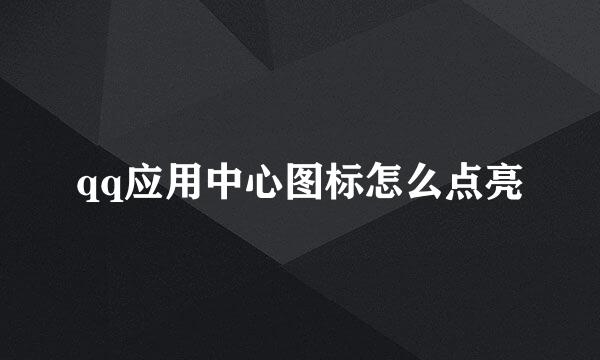window10桌面不显示图标,但任务栏显示怎么操作
的有关信息介绍如下:
window10桌面不显示图标,但任务栏显示怎么操作,接下来一起看看吧。
进入电脑桌面,在桌面底部的任务栏上单击鼠标右键,选择其中的“属性”选项进入任务栏属性。
进入到任务栏属性后,选择“任务栏”选项,在下面功能设置里面找到“通知区域”选项设置。
点击通知区域后面的“自定义”功能按钮,打开系统设置面板,选择“通知和操作”选项设置。
在通知操作里找到“选择在任务栏上显示哪些图标”,找到后,点击并进入其设置面板。
在选择在任务栏上显示哪些图标设置中,就可以选择设置希望开启或关闭的应用的通知图标了。设置完成后,继续返回到系统设置面板,在通知与操作里找到启用或关闭系统图标。
找到后,点击并进入启用或关闭系统图标设置面板,在里面开启或关闭希望开启或关闭的系统图标。
到此,就设置完毕了,那些不希望显示的图标,不管是系统应用图标,还是安装的应用图标都不会再显示了。而那些希望显示的图标,它们则会在任务栏中显示了。